win11指纹解锁如何设置
 发布于2023-10-09 阅读(0)
发布于2023-10-09 阅读(0)
扫一扫,手机访问
win11指纹解锁如何设置?现在市面上许多win11系统电脑都新增了指纹解锁登录功能。该功能比起传统的密码解锁,不需要用户再死记密码,而且更加安全方便。但是有不少win11用户不清楚win11指纹解锁要怎么进行设置。今天小编就给大家带来了win11指纹登录的详细图文设置教程,有需要的用户们赶紧来看一下吧。

win11指纹登录设置教程
1、鼠标左键点击“开始”图标,再打开“设置”。
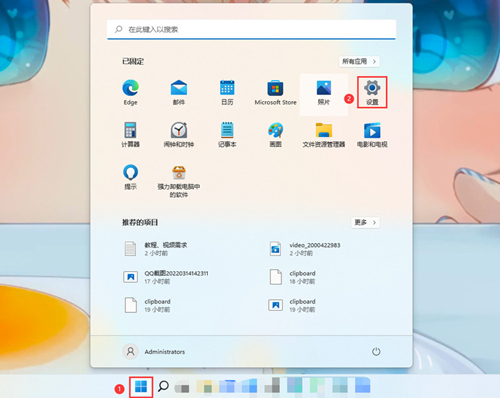
2、在左侧找到“账户”,再选择“登录选项”。
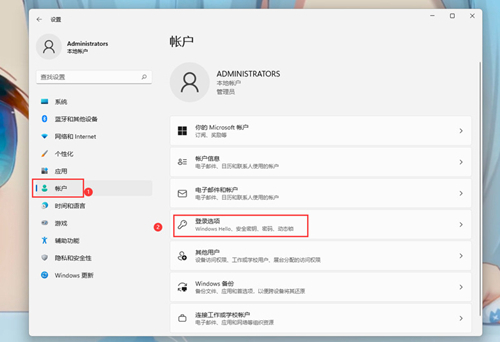
3、进入到账户界面的“登录选项”界面,找到“Windows Hello 指纹”,点击“设置”。
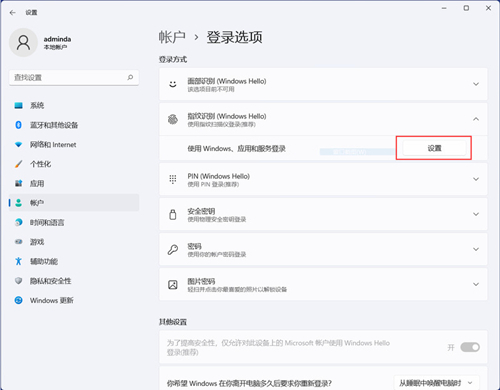
4、点击“开始”。(指纹设置需要提前设置好密码或pin码)。
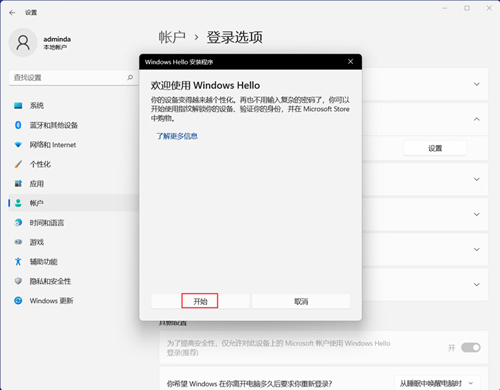
5、进入下一页面我们就可以进行pin码验证,验证通过之后就可以直接添加,删除或者更改指纹。完成我们登陆指纹的设置。

以上就是【win11指纹解锁如何设置-win11指纹登录设置教程】全部内容了,更多精彩教程尽在本站!
本文转载于:https://www.chromezj.com/course/4900.html 如有侵犯,请联系admin@zhengruan.com删除
产品推荐
-

售后无忧
立即购买>- DAEMON Tools Lite 10【序列号终身授权 + 中文版 + Win】
-
¥150.00
office旗舰店
-

售后无忧
立即购买>- DAEMON Tools Ultra 5【序列号终身授权 + 中文版 + Win】
-
¥198.00
office旗舰店
-

售后无忧
立即购买>- DAEMON Tools Pro 8【序列号终身授权 + 中文版 + Win】
-
¥189.00
office旗舰店
-

售后无忧
立即购买>- CorelDRAW X8 简体中文【标准版 + Win】
-
¥1788.00
office旗舰店
-
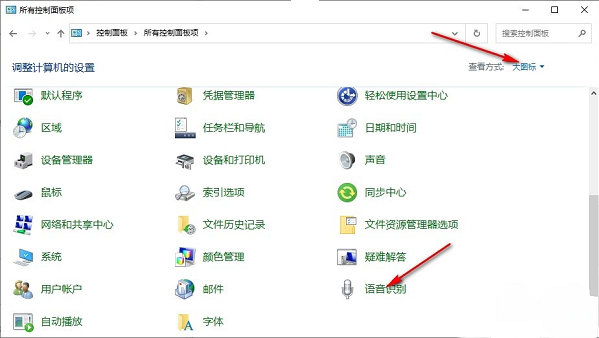 正版软件
正版软件
- 怎样在Windows 10开机时自动启动语音识别
- 在Win10系统环境下,有用户想了解如何设置系统启动时自动启用语音识别功能,针对这一需求,以下将为您提供详细的操作步骤说明,帮助您实现开机即开启语音识别的目标,一起来看看吧。设置方法1、"win+R"快捷键开启运行,输入"control"回车打开。2、进入到新的界面后,将右上角的"查看方式"切换为"大图标",随后点击其中的"语音识别"。3、之后点击左上角的"高级语音选项"。4、然后在打开的窗口中,找到"启用语音激活"和"启动时运行语音识别",最后将其小方框给勾选上即可。扩展阅读系统设置关闭默认共享功能Wi
- 16分钟前 win10 0
-
 正版软件
正版软件
- 如何禁用Windows 11右侧通知
- 在Windows11操作系统中,许多用户反映遇到了右侧面板通知频繁出现且难以关闭的问题。为了解决这一常见困扰,本篇将针对如何有效关闭win11右侧的通知进行详细解析,希望能对遇到此类软件设置问题的小伙伴们提供切实可行的帮助方案。要关闭Windows11右侧的通知,可以按照以下步骤操作1.打开Windows11设置。你可以通过点击任务栏上的“开始”按钮,然后点击“设置”图标来打开设置。2.在设置页面中,点击“系统”选项。3.在系统设置页面中,点击“通知和操作中心”选项。4.在“通知和操作中心”页面中,你可以
- 21分钟前 win11 win11通知 0
-
正版软件
- 解决Win11更新后无法启动的问题:尝试这些方法吧!
- Win11更新后无法启动?这些方法可以帮助你解决问题!近年来,随着数字化时代的发展,人们对计算机系统的依赖越来越深。在Windows操作系统中,Win11作为最新版本,带来了许多全新的功能和体验。然而,随着Win11的不断更新,有时也会出现一些问题,比如系统无法启动。如果你在更新Win11后遇到了这样的问题,不要着急,下面将介绍一些解决方法,帮助你重新启动系
- 41分钟前 启动修复 恢复系统 更新驱动 0
-
正版软件
- Win11安装中文语言包的解决方案
- Win11无法安装中文语言包的应对策略随着Windows11的推出,许多用户迫不及待地想要升级到这个全新的操作系统。然而,一些用户在尝试安装中文语言包时遇到了困难,导致他们无法正常使用中文界面。在这篇文章中,我们将讨论Win11无法安装中文语言包的问题,并提出一些应对策略。首先,让我们探讨一下为什么在Win11上安装中文语言包会出现问题。这可能是由于系统的
- 51分钟前 win 应对策略 语言包 0
-
正版软件
- 优雅关闭应用程序:学习在Windows11中使用VBS进行操作
- Windows11VBS教程:如何优雅地关闭应用程序?在日常使用Windows11操作系统时,我们经常会遇到需要同时关闭多个应用程序的情况。有时候我们可能会习惯性地点击关闭按钮,或者使用任务管理器来逐个结束应用程序进程。然而,使用VBS脚本(VisualBasicScript)可以更加高效地一次性关闭多个应用程序,让操作更加流畅和便捷。1.什么是
- 1小时前 21:04 Windows vbs 关闭应用程序 0
最新发布
-
 1
1
- KeyShot支持的文件格式一览
- 1794天前
-
 2
2
- 优动漫PAINT试用版和完整版区别介绍
- 1834天前
-
 3
3
- CDR高版本转换为低版本
- 1979天前
-
 4
4
- 优动漫导入ps图层的方法教程
- 1833天前
-
 5
5
- ZBrush雕刻衣服以及调整方法教程
- 1830天前
-
 6
6
- 修改Xshell默认存储路径的方法教程
- 1845天前
-
 7
7
- Overture设置一个音轨两个声部的操作教程
- 1823天前
-
 8
8
- CorelDRAW添加移动和关闭调色板操作方法
- 1872天前
-
 9
9
- PhotoZoom Pro功能和系统要求简介
- 1999天前
相关推荐
热门关注
-

- Xshell 6 简体中文
- ¥899.00-¥1149.00
-

- DaVinci Resolve Studio 16 简体中文
- ¥2550.00-¥2550.00
-

- Camtasia 2019 简体中文
- ¥689.00-¥689.00
-

- Luminar 3 简体中文
- ¥288.00-¥288.00
-

- Apowersoft 录屏王 简体中文
- ¥129.00-¥339.00